navigation OPEL ZAFIRA C 2017.5 Informācijas un izklaides sistēmas rokasgrāmata (in Latvian)
[x] Cancel search | Manufacturer: OPEL, Model Year: 2017.5, Model line: ZAFIRA C, Model: OPEL ZAFIRA C 2017.5Pages: 123, PDF Size: 2.33 MB
Page 18 of 123

18PamatfunkcijasIeslēgšanas skaļuma regulēšana
Nospiediet HOME un pēc tam atlasiet
Config (Konfigurēt) , lai atvērtu
iestatījumu izvēlni.
Atlasiet Radio Settings (Radio
iestatījumi) un tad Startup Volume
(Ieslēgšanas skaļums) .
Pēc nepieciešamības pielāgojiet
iestatījumu.
Satiksmes paziņojumu skaļuma
regulēšana
Satiksmes paziņojumu skaļumu var
iestatīt līmenī, kas ir neatkarīgs no
"parastā" skaļuma līmeņa.
Nospiediet HOME un pēc tam atlasiet
Config (Konfigurēt) , lai atvērtu
iestatījumu izvēlni.
Atlasiet Radio Settings (Radio
iestatījumi) , RDS Options (RDS
opcijas) un pēc tam Traffic Volume
(Satiksmes paziņojumu skaļums) .
Pēc nepieciešamības pielāgojiet
iestatījumu.Piezīme
Kamēr tiek pārraidīts paziņojums, tā
skaļumu var regulēt, pagriežot m
VOL .
Signālu skaļuma regulēšana
Automašīnas vadības ierīču
lietošanas laikā darbības tiek
apstiprinātas ar pīkstieniem.
Pīkstienu skaļumu var regulēt.
Nospiediet HOME un pēc tam atlasiet
Config (Konfigurēt) , lai atvērtu
iestatījumu izvēlni.
Atlasiet Vehicle Settings
(Automašīnas iestatījumi) , Comfort
and Convenience (Komforts un
ērtības) un pēc tam Chime Volume
(Skaņas signālu skaļums) .
Atlasiet Low (Zems) vai High
(Augsts) .
Navigācijas skaļuma regulēšana Nospiediet HOME un pēc tam atlasiet
Config (Konfigurēt) , lai atvērtu
iestatījumu izvēlni.Atlasiet Navigation Settings
(Navigācijas iestatījumi) , Voice
Prompt (Balss uzvedne) un pēc tam
Navigation Volume (Navigācijas
skaļums) .
Lai noregulētu paziņojumu skaļumu,
atlasiet Announcement (Paziņojums)
un pēc tam pēc nepieciešamības
pielāgojiet šo iestatījumu.
Lai noregulētu fonā atskaņotā audio
avota skaļumu, atlasiet Background
(Fons) un pēc tam pēc
nepieciešamības pielāgojiet šo
iestatījumu.
Lai noklausītos iestatījumu piemēru,
atlasiet Volume Test (Skaļuma
pārbaude) .
Piezīme
Kamēr tiek pārraidīts paziņojums, tā skaļumu var regulēt, pagriežot m
VOL .
Sistēmas iestatījumi
Dažādus informācijas un izklaides
sistēmas iestatījumus var pielāgot,
izmantojot lietojumprogrammu
Config (Konfigurēt) .
Page 34 of 123
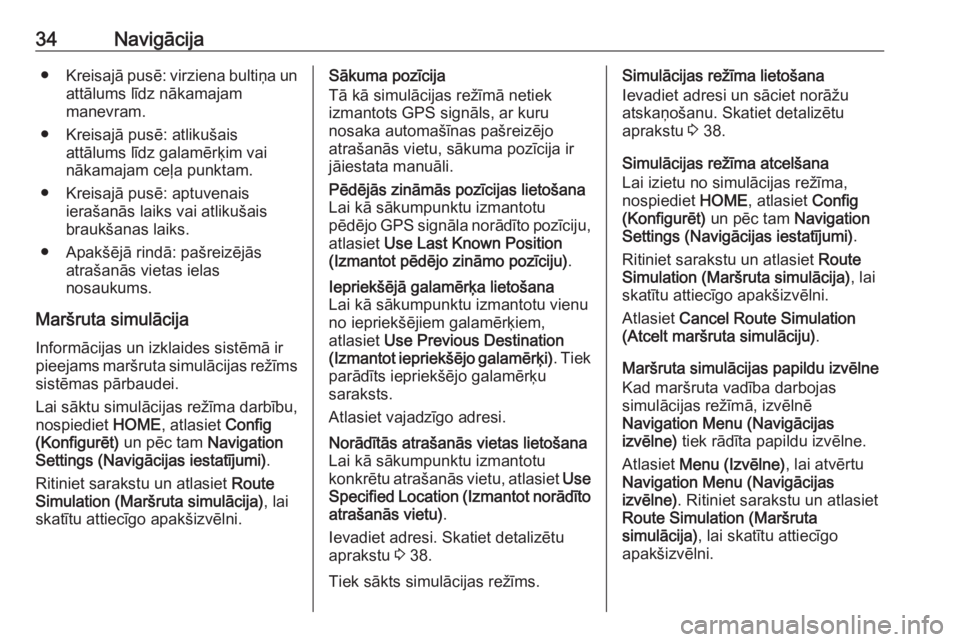
34Navigācija●Kreisajā pusē: virziena bultiņa un
attālums līdz nākamajam
manevram.
● Kreisajā pusē: atlikušais attālums līdz galamērķim vainākamajam ceļa punktam.
● Kreisajā pusē: aptuvenais ierašanās laiks vai atlikušais
braukšanas laiks.
● Apakšējā rindā: pašreizējās atrašanās vietas ielas
nosaukums.
Maršruta simulācija
Informācijas un izklaides sistēmā ir
pieejams maršruta simulācijas režīms sistēmas pārbaudei.
Lai sāktu simulācijas režīma darbību,
nospiediet HOME, atlasiet Config
(Konfigurēt) un pēc tam Navigation
Settings (Navigācijas iestatījumi) .
Ritiniet sarakstu un atlasiet Route
Simulation (Maršruta simulācija) , lai
skatītu attiecīgo apakšizvēlni.Sākuma pozīcija
Tā kā simulācijas režīmā netiek
izmantots GPS signāls, ar kuru
nosaka automašīnas pašreizējo
atrašanās vietu, sākuma pozīcija ir
jāiestata manuāli.Pēdējās zināmās pozīcijas lietošana
Lai kā sākumpunktu izmantotu
pēdējo GPS signāla norādīto pozīciju,
atlasiet Use Last Known Position
(Izmantot pēdējo zināmo pozīciju) .Iepriekšējā galamērķa lietošana
Lai kā sākumpunktu izmantotu vienu
no iepriekšējiem galamērķiem,
atlasiet Use Previous Destination
(Izmantot iepriekšējo galamērķi) . Tiek
parādīts iepriekšējo galamērķu
saraksts.
Atlasiet vajadzīgo adresi.Norādītās atrašanās vietas lietošana
Lai kā sākumpunktu izmantotu
konkrētu atrašanās vietu, atlasiet Use
Specified Location (Izmantot norādīto
atrašanās vietu) .
Ievadiet adresi. Skatiet detalizētu
aprakstu 3 38.
Tiek sākts simulācijas režīms.
Simulācijas režīma lietošana
Ievadiet adresi un sāciet norāžu
atskaņošanu. Skatiet detalizētu
aprakstu 3 38.
Simulācijas režīma atcelšana
Lai izietu no simulācijas režīma,
nospiediet HOME, atlasiet Config
(Konfigurēt) un pēc tam Navigation
Settings (Navigācijas iestatījumi) .
Ritiniet sarakstu un atlasiet Route
Simulation (Maršruta simulācija) , lai
skatītu attiecīgo apakšizvēlni.
Atlasiet Cancel Route Simulation
(Atcelt maršruta simulāciju) .
Maršruta simulācijas papildu izvēlne
Kad maršruta vadība darbojas
simulācijas režīmā, izvēlnē
Navigation Menu (Navigācijas
izvēlne) tiek rādīta papildu izvēlne.
Atlasiet Menu (Izvēlne) , lai atvērtu
Navigation Menu (Navigācijas
izvēlne) . Ritiniet sarakstu un atlasiet
Route Simulation (Maršruta
simulācija) , lai skatītu attiecīgo
apakšizvēlni.
Page 35 of 123
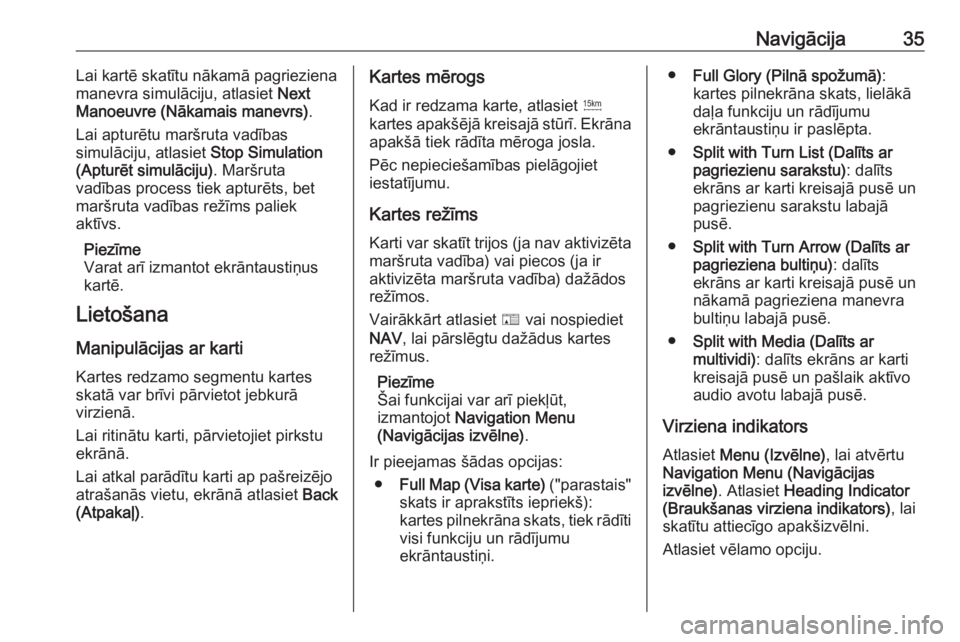
Navigācija35Lai kartē skatītu nākamā pagrieziena
manevra simulāciju, atlasiet Next
Manoeuvre (Nākamais manevrs) .
Lai apturētu maršruta vadības
simulāciju, atlasiet Stop Simulation
(Apturēt simulāciju) . Maršruta
vadības process tiek apturēts, bet
maršruta vadības režīms paliek
aktīvs.
Piezīme
Varat arī izmantot ekrāntaustiņus
kartē.
Lietošana
Manipulācijas ar karti
Kartes redzamo segmentu kartes
skatā var brīvi pārvietot jebkurā
virzienā.
Lai ritinātu karti, pārvietojiet pirkstu ekrānā.
Lai atkal parādītu karti ap pašreizējo
atrašanās vietu, ekrānā atlasiet Back
(Atpakaļ) .Kartes mērogs
Kad ir redzama karte, atlasiet G
kartes apakšējā kreisajā stūrī. Ekrāna apakšā tiek rādīta mēroga josla.
Pēc nepieciešamības pielāgojiet
iestatījumu.
Kartes režīms Karti var skatīt trijos (ja nav aktivizēta maršruta vadība) vai piecos (ja ir
aktivizēta maršruta vadība) dažādos
režīmos.
Vairākkārt atlasiet F vai nospiediet
NAV , lai pārslēgtu dažādus kartes
režīmus.
Piezīme
Šai funkcijai var arī piekļūt,
izmantojot Navigation Menu
(Navigācijas izvēlne) .
Ir pieejamas šādas opcijas: ● Full Map (Visa karte) ("parastais"
skats ir aprakstīts iepriekš): kartes pilnekrāna skats, tiek rādīti
visi funkciju un rādījumu
ekrāntaustiņi.● Full Glory (Pilnā spožumā) :
kartes pilnekrāna skats, lielākā daļa funkciju un rādījumu
ekrāntaustiņu ir paslēpta.
● Split with Turn List (Dalīts ar
pagriezienu sarakstu) : dalīts
ekrāns ar karti kreisajā pusē un
pagriezienu sarakstu labajā
pusē.
● Split with Turn Arrow (Dalīts ar
pagrieziena bultiņu) : dalīts
ekrāns ar karti kreisajā pusē un
nākamā pagrieziena manevra
bultiņu labajā pusē.
● Split with Media (Dalīts ar
multividi) : dalīts ekrāns ar karti
kreisajā pusē un pašlaik aktīvo audio avotu labajā pusē.
Virziena indikators
Atlasiet Menu (Izvēlne) , lai atvērtu
Navigation Menu (Navigācijas
izvēlne) . Atlasiet Heading Indicator
(Braukšanas virziena indikators) , lai
skatītu attiecīgo apakšizvēlni.
Atlasiet vēlamo opciju.
Page 36 of 123
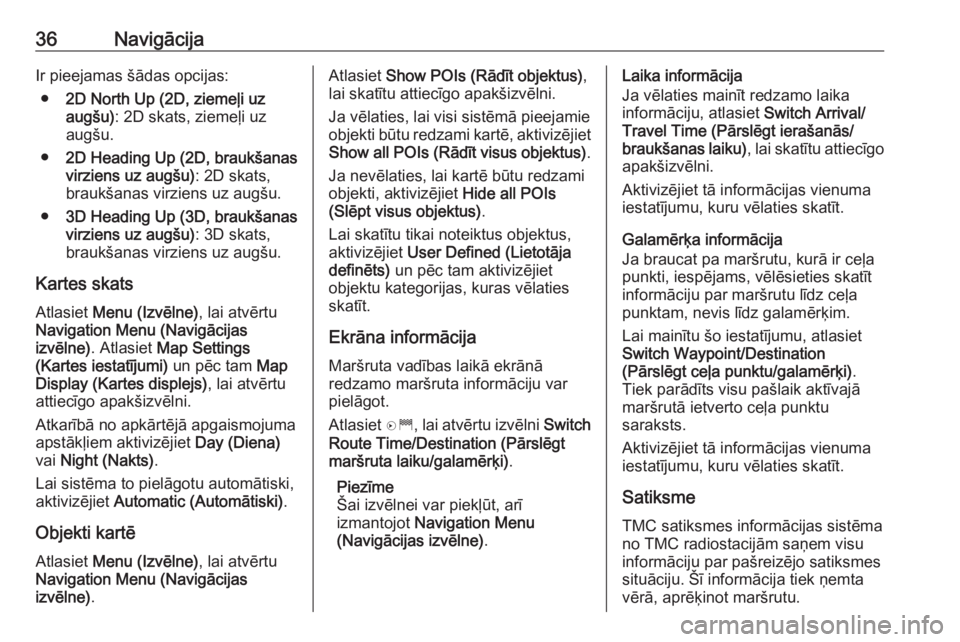
36NavigācijaIr pieejamas šādas opcijas:● 2D North Up (2D, ziemeļi uz
augšu) : 2D skats, ziemeļi uz
augšu.
● 2D Heading Up (2D, braukšanas
virziens uz augšu) : 2D skats,
braukšanas virziens uz augšu.
● 3D Heading Up (3D, braukšanas
virziens uz augšu) : 3D skats,
braukšanas virziens uz augšu.
Kartes skats Atlasiet Menu (Izvēlne) , lai atvērtu
Navigation Menu (Navigācijas
izvēlne) . Atlasiet Map Settings
(Kartes iestatījumi) un pēc tam Map
Display (Kartes displejs) , lai atvērtu
attiecīgo apakšizvēlni.
Atkarībā no apkārtējā apgaismojuma
apstākļiem aktivizējiet Day (Diena)
vai Night (Nakts) .
Lai sistēma to pielāgotu automātiski,
aktivizējiet Automatic (Automātiski) .
Objekti kartē Atlasiet Menu (Izvēlne) , lai atvērtu
Navigation Menu (Navigācijas
izvēlne) .Atlasiet Show POIs (Rādīt objektus) ,
lai skatītu attiecīgo apakšizvēlni.
Ja vēlaties, lai visi sistēmā pieejamie
objekti būtu redzami kartē, aktivizējiet Show all POIs (Rādīt visus objektus) .
Ja nevēlaties, lai kartē būtu redzami
objekti, aktivizējiet Hide all POIs
(Slēpt visus objektus) .
Lai skatītu tikai noteiktus objektus,
aktivizējiet User Defined (Lietotāja
definēts) un pēc tam aktivizējiet
objektu kategorijas, kuras vēlaties
skatīt.
Ekrāna informācija
Maršruta vadības laikā ekrānā
redzamo maršruta informāciju var
pielāgot.
Atlasiet D, lai atvērtu izvēlni Switch
Route Time/Destination (Pārslēgt
maršruta laiku/galamērķi) .
Piezīme
Šai izvēlnei var piekļūt, arī
izmantojot Navigation Menu
(Navigācijas izvēlne) .Laika informācija
Ja vēlaties mainīt redzamo laika
informāciju, atlasiet Switch Arrival/
Travel Time (Pārslēgt ierašanās/
braukšanas laiku) , lai skatītu attiecīgo
apakšizvēlni.
Aktivizējiet tā informācijas vienuma
iestatījumu, kuru vēlaties skatīt.
Galamērķa informācija
Ja braucat pa maršrutu, kurā ir ceļa
punkti, iespējams, vēlēsieties skatīt
informāciju par maršrutu līdz ceļa
punktam, nevis līdz galamērķim.
Lai mainītu šo iestatījumu, atlasiet
Switch Waypoint/Destination
(Pārslēgt ceļa punktu/galamērķi) .
Tiek parādīts visu pašlaik aktīvajā
maršrutā ietverto ceļa punktu
saraksts.
Aktivizējiet tā informācijas vienuma
iestatījumu, kuru vēlaties skatīt.
Satiksme TMC satiksmes informācijas sistēma
no TMC radiostacijām saņem visu informāciju par pašreizējo satiksmes
situāciju. Šī informācija tiek ņemta
vērā, aprēķinot maršrutu.
Page 37 of 123
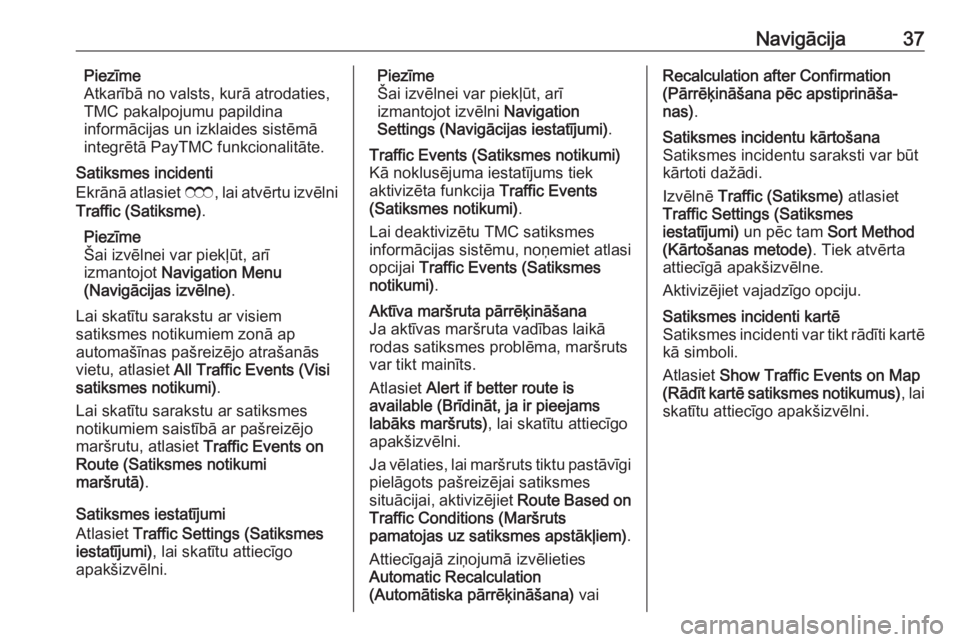
Navigācija37Piezīme
Atkarībā no valsts, kurā atrodaties,
TMC pakalpojumu papildina
informācijas un izklaides sistēmā integrētā PayTMC funkcionalitāte.
Satiksmes incidenti
Ekrānā atlasiet E, lai atvērtu izvēlni
Traffic (Satiksme) .
Piezīme
Šai izvēlnei var piekļūt, arī
izmantojot Navigation Menu
(Navigācijas izvēlne) .
Lai skatītu sarakstu ar visiem
satiksmes notikumiem zonā ap
automašīnas pašreizējo atrašanās
vietu, atlasiet All Traffic Events (Visi
satiksmes notikumi) .
Lai skatītu sarakstu ar satiksmes notikumiem saistībā ar pašreizējo
maršrutu, atlasiet Traffic Events on
Route (Satiksmes notikumi
maršrutā) .
Satiksmes iestatījumi Atlasiet Traffic Settings (Satiksmes
iestatījumi) , lai skatītu attiecīgo
apakšizvēlni.Piezīme
Šai izvēlnei var piekļūt, arī
izmantojot izvēlni Navigation
Settings (Navigācijas iestatījumi) .Traffic Events (Satiksmes notikumi)
Kā noklusējuma iestatījums tiek
aktivizēta funkcija Traffic Events
(Satiksmes notikumi) .
Lai deaktivizētu TMC satiksmes
informācijas sistēmu, noņemiet atlasi
opcijai Traffic Events (Satiksmes
notikumi) .Aktīva maršruta pārrēķināšana
Ja aktīvas maršruta vadības laikā
rodas satiksmes problēma, maršruts
var tikt mainīts.
Atlasiet Alert if better route is
available (Brīdināt, ja ir pieejams
labāks maršruts) , lai skatītu attiecīgo
apakšizvēlni.
Ja vēlaties, lai maršruts tiktu pastāvīgi
pielāgots pašreizējai satiksmes
situācijai, aktivizējiet Route Based on
Traffic Conditions (Maršruts
pamatojas uz satiksmes apstākļiem) .
Attiecīgajā ziņojumā izvēlieties Automatic Recalculation
(Automātiska pārrēķināšana) vaiRecalculation after Confirmation
(Pārrēķināšana pēc apstiprināša‐
nas) .Satiksmes incidentu kārtošana
Satiksmes incidentu saraksti var būt
kārtoti dažādi.
Izvēlnē Traffic (Satiksme) atlasiet
Traffic Settings (Satiksmes
iestatījumi) un pēc tam Sort Method
(Kārtošanas metode) . Tiek atvērta
attiecīgā apakšizvēlne.
Aktivizējiet vajadzīgo opciju.Satiksmes incidenti kartē
Satiksmes incidenti var tikt rādīti kartē
kā simboli.
Atlasiet Show Traffic Events on Map
(Rādīt kartē satiksmes notikumus) , lai
skatītu attiecīgo apakšizvēlni.
Page 38 of 123
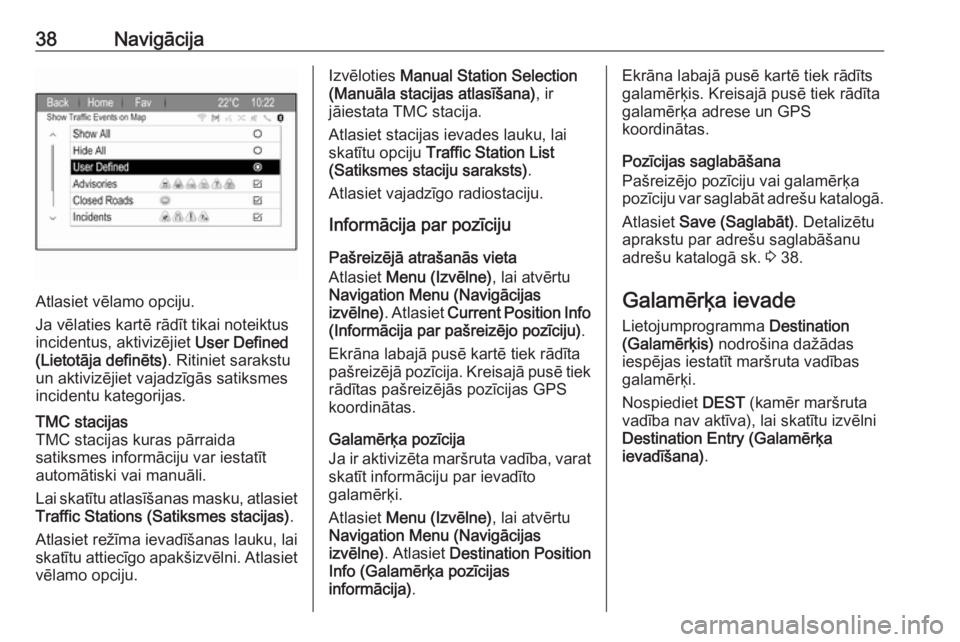
38Navigācija
Atlasiet vēlamo opciju.
Ja vēlaties kartē rādīt tikai noteiktus
incidentus, aktivizējiet User Defined
(Lietotāja definēts) . Ritiniet sarakstu
un aktivizējiet vajadzīgās satiksmes
incidentu kategorijas.
TMC stacijas
TMC stacijas kuras pārraida
satiksmes informāciju var iestatīt
automātiski vai manuāli.
Lai skatītu atlasīšanas masku, atlasiet Traffic Stations (Satiksmes stacijas) .
Atlasiet režīma ievadīšanas lauku, lai
skatītu attiecīgo apakšizvēlni. Atlasiet
vēlamo opciju.Izvēloties Manual Station Selection
(Manuāla stacijas atlasīšana) , ir
jāiestata TMC stacija.
Atlasiet stacijas ievades lauku, lai
skatītu opciju Traffic Station List
(Satiksmes staciju saraksts) .
Atlasiet vajadzīgo radiostaciju.
Informācija par pozīciju
Pašreizējā atrašanās vieta
Atlasiet Menu (Izvēlne) , lai atvērtu
Navigation Menu (Navigācijas
izvēlne) . Atlasiet Current Position Info
(Informācija par pašreizējo pozīciju) .
Ekrāna labajā pusē kartē tiek rādīta
pašreizējā pozīcija. Kreisajā pusē tiek
rādītas pašreizējās pozīcijas GPS
koordinātas.
Galamērķa pozīcija
Ja ir aktivizēta maršruta vadība, varat skatīt informāciju par ievadīto
galamērķi.
Atlasiet Menu (Izvēlne) , lai atvērtu
Navigation Menu (Navigācijas
izvēlne) . Atlasiet Destination Position
Info (Galamērķa pozīcijas
informācija) .Ekrāna labajā pusē kartē tiek rādīts
galamērķis. Kreisajā pusē tiek rādīta
galamērķa adrese un GPS
koordinātas.
Pozīcijas saglabāšana
Pašreizējo pozīciju vai galamērķa
pozīciju var saglabāt adrešu katalogā.
Atlasiet Save (Saglabāt) . Detalizētu
aprakstu par adrešu saglabāšanu adrešu katalogā sk. 3 38.
Galamērķa ievade
Lietojumprogramma Destination
(Galamērķis) nodrošina dažādas
iespējas iestatīt maršruta vadības
galamērķi.
Nospiediet DEST (kamēr maršruta
vadība nav aktīva), lai skatītu izvēlni
Destination Entry (Galamērķa
ievadīšana) .
Page 41 of 123
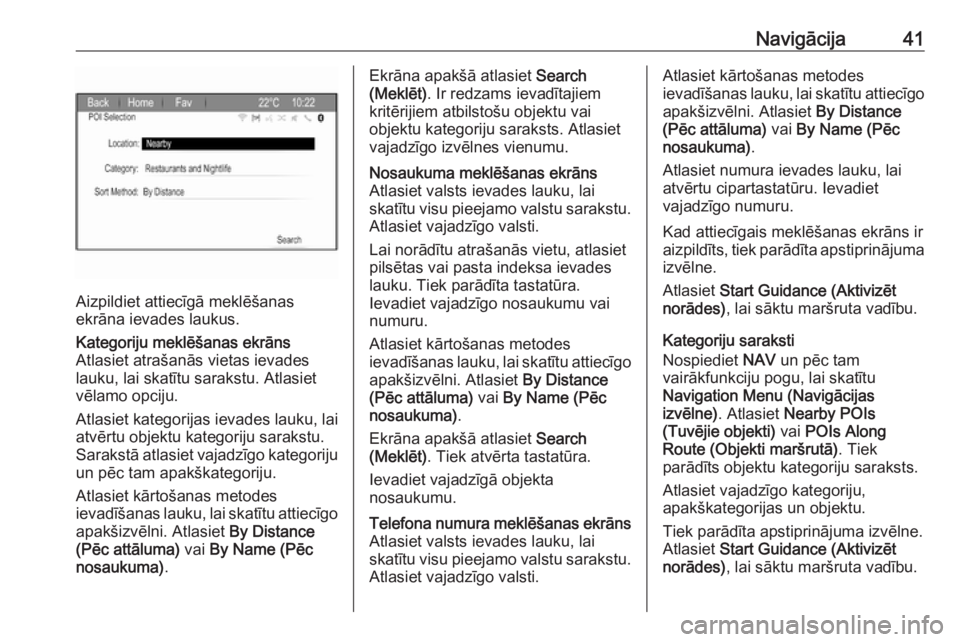
Navigācija41
Aizpildiet attiecīgā meklēšanas
ekrāna ievades laukus.
Kategoriju meklēšanas ekrāns
Atlasiet atrašanās vietas ievades
lauku, lai skatītu sarakstu. Atlasiet
vēlamo opciju.
Atlasiet kategorijas ievades lauku, lai
atvērtu objektu kategoriju sarakstu.
Sarakstā atlasiet vajadzīgo kategoriju
un pēc tam apakškategoriju.
Atlasiet kārtošanas metodes
ievadīšanas lauku, lai skatītu attiecīgo apakšizvēlni. Atlasiet By Distance
(Pēc attāluma) vai By Name (Pēc
nosaukuma) .Ekrāna apakšā atlasiet Search
(Meklēt) . Ir redzams ievadītajiem
kritērijiem atbilstošu objektu vai
objektu kategoriju saraksts. Atlasiet
vajadzīgo izvēlnes vienumu.Nosaukuma meklēšanas ekrāns
Atlasiet valsts ievades lauku, lai
skatītu visu pieejamo valstu sarakstu.
Atlasiet vajadzīgo valsti.
Lai norādītu atrašanās vietu, atlasiet
pilsētas vai pasta indeksa ievades
lauku. Tiek parādīta tastatūra.
Ievadiet vajadzīgo nosaukumu vai
numuru.
Atlasiet kārtošanas metodes
ievadīšanas lauku, lai skatītu attiecīgo apakšizvēlni. Atlasiet By Distance
(Pēc attāluma) vai By Name (Pēc
nosaukuma) .
Ekrāna apakšā atlasiet Search
(Meklēt) . Tiek atvērta tastatūra.
Ievadiet vajadzīgā objekta
nosaukumu.Telefona numura meklēšanas ekrāns
Atlasiet valsts ievades lauku, lai
skatītu visu pieejamo valstu sarakstu.
Atlasiet vajadzīgo valsti.Atlasiet kārtošanas metodes
ievadīšanas lauku, lai skatītu attiecīgo
apakšizvēlni. Atlasiet By Distance
(Pēc attāluma) vai By Name (Pēc
nosaukuma) .
Atlasiet numura ievades lauku, lai
atvērtu cipartastatūru. Ievadiet
vajadzīgo numuru.
Kad attiecīgais meklēšanas ekrāns ir aizpildīts, tiek parādīta apstiprinājuma izvēlne.
Atlasiet Start Guidance (Aktivizēt
norādes) , lai sāktu maršruta vadību.
Kategoriju saraksti
Nospiediet NAV un pēc tam
vairākfunkciju pogu, lai skatītu
Navigation Menu (Navigācijas
izvēlne) . Atlasiet Nearby POIs
(Tuvējie objekti) vai POIs Along
Route (Objekti maršrutā) . Tiek
parādīts objektu kategoriju saraksts.
Atlasiet vajadzīgo kategoriju,
apakškategorijas un objektu.
Tiek parādīta apstiprinājuma izvēlne.
Atlasiet Start Guidance (Aktivizēt
norādes) , lai sāktu maršruta vadību.
Page 47 of 123
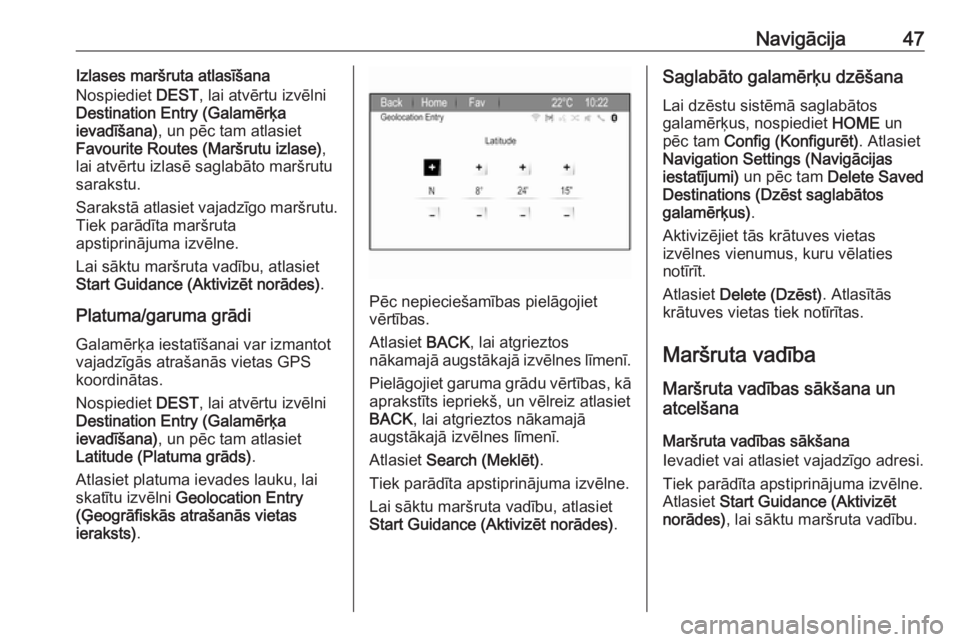
Navigācija47Izlases maršruta atlasīšana
Nospiediet DEST, lai atvērtu izvēlni
Destination Entry (Galamērķa ievadīšana) , un pēc tam atlasiet
Favourite Routes (Maršrutu izlase) ,
lai atvērtu izlasē saglabāto maršrutu
sarakstu.
Sarakstā atlasiet vajadzīgo maršrutu.
Tiek parādīta maršruta
apstiprinājuma izvēlne.
Lai sāktu maršruta vadību, atlasiet
Start Guidance (Aktivizēt norādes) .
Platuma/garuma grādi
Galamērķa iestatīšanai var izmantot
vajadzīgās atrašanās vietas GPS
koordinātas.
Nospiediet DEST, lai atvērtu izvēlni
Destination Entry (Galamērķa
ievadīšana) , un pēc tam atlasiet
Latitude (Platuma grāds) .
Atlasiet platuma ievades lauku, lai skatītu izvēlni Geolocation Entry
(Ģeogrāfiskās atrašanās vietas
ieraksts) .
Pēc nepieciešamības pielāgojiet
vērtības.
Atlasiet BACK, lai atgrieztos
nākamajā augstākajā izvēlnes līmenī.
Pielāgojiet garuma grādu vērtības, kā
aprakstīts iepriekš, un vēlreiz atlasiet
BACK , lai atgrieztos nākamajā
augstākajā izvēlnes līmenī.
Atlasiet Search (Meklēt) .
Tiek parādīta apstiprinājuma izvēlne. Lai sāktu maršruta vadību, atlasietStart Guidance (Aktivizēt norādes) .
Saglabāto galamērķu dzēšana
Lai dzēstu sistēmā saglabātos
galamērķus, nospiediet HOME un
pēc tam Config (Konfigurēt) . Atlasiet
Navigation Settings (Navigācijas iestatījumi) un pēc tam Delete Saved
Destinations (Dzēst saglabātos
galamērķus) .
Aktivizējiet tās krātuves vietas
izvēlnes vienumus, kuru vēlaties
notīrīt.
Atlasiet Delete (Dzēst) . Atlasītās
krātuves vietas tiek notīrītas.
Maršruta vadība
Maršruta vadības sākšana un
atcelšana
Maršruta vadības sākšana
Ievadiet vai atlasiet vajadzīgo adresi.
Tiek parādīta apstiprinājuma izvēlne.
Atlasiet Start Guidance (Aktivizēt
norādes) , lai sāktu maršruta vadību.
Page 48 of 123
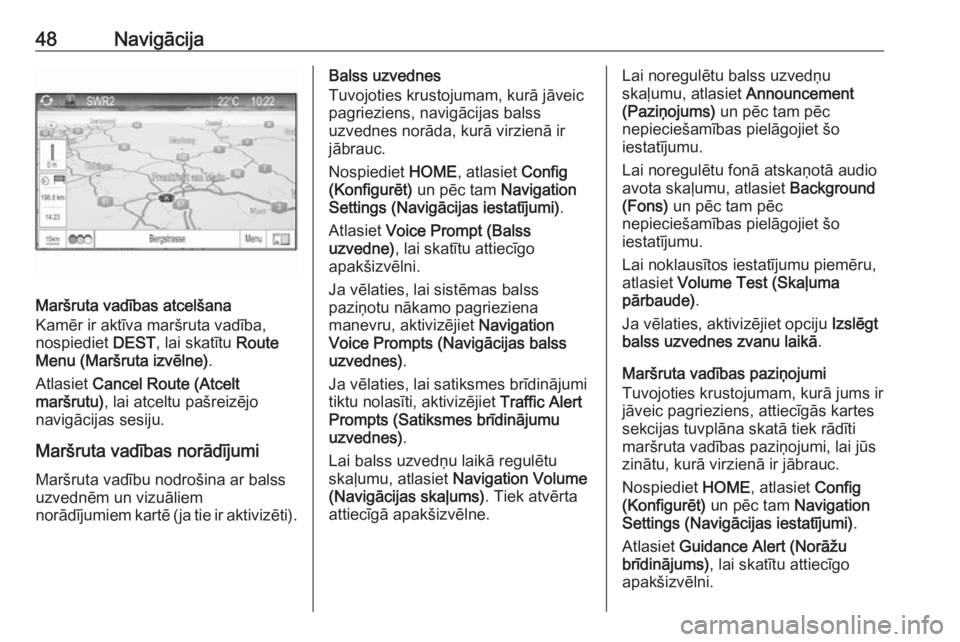
48Navigācija
Maršruta vadības atcelšana
Kamēr ir aktīva maršruta vadība,
nospiediet DEST, lai skatītu Route
Menu (Maršruta izvēlne) .
Atlasiet Cancel Route (Atcelt
maršrutu) , lai atceltu pašreizējo
navigācijas sesiju.
Maršruta vadības norādījumi
Maršruta vadību nodrošina ar balss
uzvednēm un vizuāliem
norādījumiem kartē (ja tie ir aktivizēti).
Balss uzvednes
Tuvojoties krustojumam, kurā jāveic
pagrieziens, navigācijas balss
uzvednes norāda, kurā virzienā ir
jābrauc.
Nospiediet HOME, atlasiet Config
(Konfigurēt) un pēc tam Navigation
Settings (Navigācijas iestatījumi) .
Atlasiet Voice Prompt (Balss
uzvedne) , lai skatītu attiecīgo
apakšizvēlni.
Ja vēlaties, lai sistēmas balss
paziņotu nākamo pagrieziena
manevru, aktivizējiet Navigation
Voice Prompts (Navigācijas balss
uzvednes) .
Ja vēlaties, lai satiksmes brīdinājumi
tiktu nolasīti, aktivizējiet Traffic Alert
Prompts (Satiksmes brīdinājumu
uzvednes) .
Lai balss uzvedņu laikā regulētu skaļumu, atlasiet Navigation Volume
(Navigācijas skaļums) . Tiek atvērta
attiecīgā apakšizvēlne.Lai noregulētu balss uzvedņu
skaļumu, atlasiet Announcement
(Paziņojums) un pēc tam pēc
nepieciešamības pielāgojiet šo iestatījumu.
Lai noregulētu fonā atskaņotā audio
avota skaļumu, atlasiet Background
(Fons) un pēc tam pēc
nepieciešamības pielāgojiet šo
iestatījumu.
Lai noklausītos iestatījumu piemēru,
atlasiet Volume Test (Skaļuma
pārbaude) .
Ja vēlaties, aktivizējiet opciju Izslēgt
balss uzvednes zvanu laikā .
Maršruta vadības paziņojumi
Tuvojoties krustojumam, kurā jums ir
jāveic pagrieziens, attiecīgās kartes
sekcijas tuvplāna skatā tiek rādīti
maršruta vadības paziņojumi, lai jūs
zinātu, kurā virzienā ir jābrauc.
Nospiediet HOME, atlasiet Config
(Konfigurēt) un pēc tam Navigation
Settings (Navigācijas iestatījumi) .
Atlasiet Guidance Alert (Norāžu
brīdinājums) , lai skatītu attiecīgo
apakšizvēlni.
Page 49 of 123
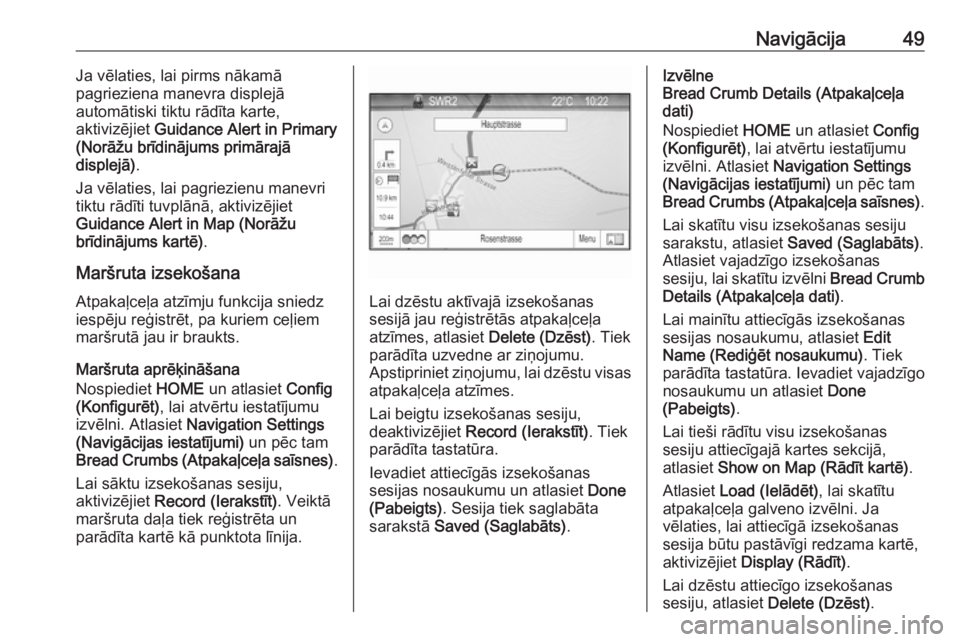
Navigācija49Ja vēlaties, lai pirms nākamā
pagrieziena manevra displejā
automātiski tiktu rādīta karte,
aktivizējiet Guidance Alert in Primary
(Norāžu brīdinājums primārajā
displejā) .
Ja vēlaties, lai pagriezienu manevri
tiktu rādīti tuvplānā, aktivizējiet
Guidance Alert in Map (Norāžu
brīdinājums kartē) .
Maršruta izsekošana
Atpakaļceļa atzīmju funkcija sniedz
iespēju reģistrēt, pa kuriem ceļiem
maršrutā jau ir braukts.
Maršruta aprēķināšana
Nospiediet HOME un atlasiet Config
(Konfigurēt) , lai atvērtu iestatījumu
izvēlni. Atlasiet Navigation Settings
(Navigācijas iestatījumi) un pēc tam
Bread Crumbs (Atpakaļceļa saīsnes) .
Lai sāktu izsekošanas sesiju,
aktivizējiet Record (Ierakstīt) . Veiktā
maršruta daļa tiek reģistrēta un
parādīta kartē kā punktota līnija.
Lai dzēstu aktīvajā izsekošanas
sesijā jau reģistrētās atpakaļceļa
atzīmes, atlasiet Delete (Dzēst). Tiek
parādīta uzvedne ar ziņojumu.
Apstipriniet ziņojumu, lai dzēstu visas
atpakaļceļa atzīmes.
Lai beigtu izsekošanas sesiju,
deaktivizējiet Record (Ierakstīt) . Tiek
parādīta tastatūra.
Ievadiet attiecīgās izsekošanas
sesijas nosaukumu un atlasiet Done
(Pabeigts) . Sesija tiek saglabāta
sarakstā Saved (Saglabāts) .
Izvēlne
Bread Crumb Details (Atpakaļceļa
dati)
Nospiediet HOME un atlasiet Config
(Konfigurēt) , lai atvērtu iestatījumu
izvēlni. Atlasiet Navigation Settings
(Navigācijas iestatījumi) un pēc tam
Bread Crumbs (Atpakaļceļa saīsnes) .
Lai skatītu visu izsekošanas sesiju sarakstu, atlasiet Saved (Saglabāts) .
Atlasiet vajadzīgo izsekošanas sesiju, lai skatītu izvēlni Bread Crumb
Details (Atpakaļceļa dati) .
Lai mainītu attiecīgās izsekošanas
sesijas nosaukumu, atlasiet Edit
Name (Rediģēt nosaukumu) . Tiek
parādīta tastatūra. Ievadiet vajadzīgo
nosaukumu un atlasiet Done
(Pabeigts) .
Lai tieši rādītu visu izsekošanas
sesiju attiecīgajā kartes sekcijā,
atlasiet Show on Map (Rādīt kartē) .
Atlasiet Load (Ielādēt) , lai skatītu
atpakaļceļa galveno izvēlni. Ja
vēlaties, lai attiecīgā izsekošanas
sesija būtu pastāvīgi redzama kartē,
aktivizējiet Display (Rādīt) .
Lai dzēstu attiecīgo izsekošanas sesiju, atlasiet Delete (Dzēst).